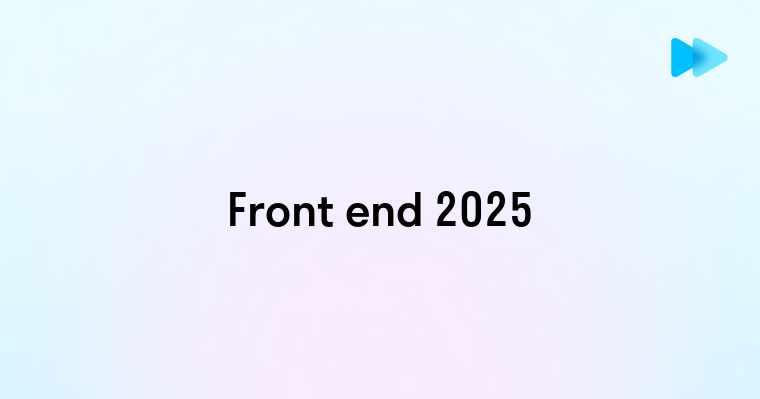Представьте, что вы открываете Excel и создаете новую таблицу с данными о продажах за квартал. Без продуманных заголовков она превращается в безликий массив цифр, а с профессионально оформленными — становится ценным информационным активом, который мгновенно передает суть даже руководителю, просматривающему отчет в спешке. Правильно созданные заголовки в Excel — это не просто текст вверху таблицы, а полноценный инструмент структурирования и визуализации данных, позволяющий превратить хаос цифр в убедительную аналитику. В этом практическом руководстве мы рассмотрим все аспекты создания заголовков — от базовых приемов до продвинутых техник 2025 года. 📊
Работая с Excel, вы наверняка сталкиваетесь с английской терминологией — Header, Merge & Center, AutoFit. Чтобы уверенно ориентироваться в интерфейсе программы и эффективно общаться с международными коллегами, важно владеть техническим английским. Английский язык для IT-специалистов от Skyeng — это специализированный курс, который поможет вам освоить профессиональную лексику Excel и других программ, понимать англоязычную документацию и уверенно проводить презентации ваших безупречно оформленных таблиц на международных встречах.
Основы создания заголовков в Excel для начинающих
Заголовок в Excel — это первое, на что обращает внимание пользователь при работе с таблицей. Хорошо структурированные заголовки не только делают документ привлекательным визуально, но и значительно улучшают его читаемость и функциональность. Начнем с самых базовых, но критически важных техник. 🏆
Первый шаг в создании заголовков — это выделение ячеек, которые будут содержать заголовок. Для основного заголовка таблицы обычно выделяют несколько ячеек в верхнем ряду (например, A1:F1), соответствующих ширине таблицы. Для подзаголовков часто используют отдельные ячейки во втором ряду (A2, B2, C2 и т.д.).
После выделения ячеек для заголовка необходимо объединить их, чтобы текст располагался над всей таблицей. Для этого:
- Выделите диапазон ячеек (например, A1:F1)
- На вкладке «Главная» найдите группу «Выравнивание»
- Нажмите кнопку «Объединить и поместить в центре» (Merge & Center)
Теперь введите текст заголовка в объединенную ячейку. Важно выбрать заголовок, который четко описывает содержание таблицы. Например, вместо размытого «Отчет» лучше использовать конкретное название «Квартальный отчет о продажах, Q1 2025».
| Плохой заголовок | Хороший заголовок | Почему хороший лучше |
| Данные | Анализ посещаемости сайта за март 2025 | Конкретизирует тип данных и период |
| Бюджет | Бюджет маркетингового отдела на Q2 2025 | Указывает отдел и конкретный период |
| Расходы | Ежемесячные расходы на логистику, январь-июнь 2025 | Уточняет категорию расходов и временной интервал |
Базовое форматирование заголовка включает в себя изменение шрифта, его размера и стиля. Для выделения заголовка:
- Увеличьте размер шрифта (обычно 14-18 пунктов для основного заголовка)
- Сделайте текст полужирным (кнопка B на панели инструментов)
- При необходимости измените шрифт на более презентабельный (Arial, Calibri или Times New Roman считаются стандартом в деловой документации)
Важно помнить, что заголовки должны быть хорошо видны, но не перегружены форматированием. Лучше придерживаться принципа «меньше значит больше» и избегать использования более трех различных элементов форматирования одновременно.
Алексей Петров, Excel-консультант Однажды ко мне обратился финансовый аналитик, который тратил по 20 минут на форматирование каждого нового отчета. Его таблицы выглядели профессионально, но процесс создания заголовков и форматирования отнимал слишком много времени. Я показал ему, как создать простой шаблон с предварительно отформатированными заголовками и подзаголовками. Мы настроили объединение ячеек A1:G1 для основного заголовка, применили к нему стиль Heading 1 из встроенной галереи стилей Excel, а для строки подзаголовков использовали стиль Heading 2 с выравниванием по центру. Весь процесс занял около 15 минут, но в результате он начал экономить почти час рабочего времени ежедневно. Через месяц он сообщил, что это небольшое изменение сэкономило ему более 20 часов рабочего времени!
Пошаговое форматирование заголовков в Excel
Профессиональное форматирование заголовков требует последовательного подхода. Давайте рассмотрим пошаговый процесс, который позволит создавать эффектные и функциональные заголовки для ваших таблиц. 📝
Шаг 1: Планирование структуры заголовков
Перед началом форматирования определите иерархию заголовков в вашей таблице:
- Основной заголовок (название всей таблицы)
- Подзаголовок (дополнительная информация: период, отдел и т.д.)
- Заголовки столбцов (названия категорий данных)
- Заголовки строк (если необходимо)
Шаг 2: Объединение ячеек и выравнивание
- Выделите диапазон для основного заголовка (например, A1:H1)
- Нажмите правую кнопку мыши и выберите «Формат ячеек» или комбинацию Ctrl+1
- Перейдите на вкладку «Выравнивание»
- Установите горизонтальное выравнивание «По центру»
- При необходимости включите опцию «Объединить ячейки»
- Для вертикального выравнивания выберите «По центру»
Шаг 3: Применение шрифтового оформления
Для создания визуальной иерархии используйте разные стили шрифтов:
- Выделите ячейку с заголовком
- На вкладке «Главная» в группе «Шрифт»:
- Выберите шрифт (для официальных документов рекомендуются Calibri, Arial или Times New Roman)
- Установите размер (16-18 пт для основного заголовка, 12-14 пт для подзаголовков)
- Примените полужирное начертание (B) для основного заголовка
- При необходимости добавьте курсив (I) для подзаголовка
Шаг 4: Добавление цветового оформления
Цвет может подчеркнуть важность заголовка и соответствовать корпоративному стилю:
- Выделите заголовок
- На вкладке «Главная» найдите кнопки «Цвет заливки» и «Цвет текста»
- Выберите цвета, соответствующие вашему документу (рекомендуется контрастное сочетание)
- Для профессионального вида используйте не более 2-3 цветов во всей таблице
Шаг 5: Добавление границ
Границы помогают отделить заголовок от основного содержимого таблицы:
- Выделите ячейки заголовка
- На вкладке «Главная» нажмите кнопку «Границы»
- Выберите тип границы (для заголовков часто используют нижнюю границу или все границы)
- При необходимости настройте стиль и цвет линии
Шаг 6: Настройка высоты строки
Для визуального выделения заголовков можно увеличить высоту строки:
- Наведите курсор на номер строки с заголовком
- Когда курсор изменится на двунаправленную стрелку, нажмите и перетащите, чтобы изменить высоту
- Или щелкните правой кнопкой мыши по номеру строки и выберите «Высота строки»
- Введите значение (например, 30-40 пунктов для основного заголовка)
| Элемент форматирования | Основной заголовок | Подзаголовок | Заголовки столбцов |
| Размер шрифта | 16-18 пт | 12-14 пт | 11-12 пт |
| Начертание | Полужирный | Обычный или курсив | Полужирный |
| Выравнивание | По центру | По центру | По центру или по левому краю |
| Цвет фона | Яркий или темный | Светлее основного | Средней интенсивности |
| Высота строки | 30-40 пт | 25-30 пт | 20-25 пт |
Помните, что последовательное применение одинакового форматирования ко всем таблицам в вашем документе или презентации создает профессиональное впечатление и улучшает восприятие информации. 👔
Продвинутые техники оформления заголовков таблиц
Когда базовые навыки форматирования заголовков освоены, можно переходить к продвинутым техникам, которые превратят ваши таблицы в профессиональный инструмент представления данных. Эти методы особенно ценны для создания отчетов высокого уровня и презентационных материалов. 🚀
Использование условного форматирования в заголовках
Условное форматирование позволяет автоматически изменять внешний вид заголовков в зависимости от содержимого или других условий:
- Выделите диапазон заголовков столбцов
- На вкладке «Главная» выберите «Условное форматирование»
- Выберите правило, например «Цветовые шкалы» для числовых заголовков или «Наборы значков»
- Настройте правило так, чтобы заголовки визуально отражали важность данных в столбцах
Например, можно настроить, чтобы заголовки столбцов с негативными значениями автоматически окрашивались в красный цвет, а с позитивными — в зеленый, что мгновенно привлекает внимание к проблемным зонам.
Создание многоуровневых заголовков
Для сложных таблиц с группировкой данных эффективны многоуровневые заголовки:
- Определите основные категории и подкатегории данных
- Выделите диапазон для верхнего уровня заголовков (например, A1:F1)
- Объедините и отформатируйте его как основной заголовок категории
- В строке ниже (A2:F2) создайте подзаголовки для каждой подкатегории
- Применяйте постепенно уменьшающийся размер шрифта и интенсивность оформления для визуальной иерархии
Использование стилей таблиц для автоматического форматирования заголовков
Excel предлагает готовые стили таблиц, которые можно применить всего в пару кликов:
- Выделите всю таблицу, включая заголовки
- На вкладке «Главная» нажмите «Форматировать как таблицу»
- Выберите подходящий стиль из галереи
- В появившемся диалоговом окне установите флажок «Таблица с заголовками»
После применения стиля таблицы заголовки автоматически форматируются, а также активируются дополнительные функции, такие как фильтрация и сортировка.
Добавление графических элементов в заголовки
Современные версии Excel позволяют встраивать графические элементы в заголовки:
- Выделите ячейку заголовка
- На вкладке «Вставка» выберите «Значки» (в Excel 365 и новее)
- Выберите подходящий значок, который дополнит текст заголовка
- Или вставьте небольшое изображение через «Вставка» → «Изображения»
- Настройте размер и положение значка относительно текста
Создание интерактивных заголовков с гиперссылками
Для сложных отчетов, особенно с несколькими листами, полезно создавать навигационные заголовки:
- Выделите текст заголовка
- Щелкните правой кнопкой мыши и выберите «Гиперссылка» или нажмите Ctrl+K
- В диалоговом окне выберите «Место в документе»
- Укажите целевой лист или диапазон
- Примените соответствующее форматирование для обозначения интерактивности (например, подчеркивание)
Использование динамических заголовков с формулами
Продвинутый прием — создание заголовков, которые автоматически обновляются:
- В ячейке заголовка введите формулу, включающую текст и данные
- Например: =CONCATENATE("Отчет о продажах за ", TEXT(TODAY(), "мммм yyyy"))
- Такой заголовок будет всегда показывать текущий месяц и год
- Можно также использовать ссылки на ячейки с данными, например: ="Всего продаж: "&SUM(D2:D100)&" руб."
Мария Соколова, бизнес-аналитик В моей практике был случай, когда крупный клиент жаловался на непонятность ежемесячных отчетов. Аналитики собирали огромное количество данных, но руководители не могли быстро выделить ключевую информацию. Я предложила реорганизовать систему заголовков с использованием многоуровневой структуры и динамических формул. Мы создали главный заголовок с автоматически обновляемым периодом, подзаголовки с основными KPI, которые менялись цвет в зависимости от выполнения плана (зеленый — выше плана, красный — ниже), и добавили мини-графики Sparklines прямо в заголовки столбцов, показывающие тренды за последние 6 месяцев. В результате время на анализ отчетов руководством сократилось на 70%, а количество последующих вопросов к аналитикам уменьшилось вчетверо. Этот опыт показал, насколько важна визуальная организация данных через грамотное оформление заголовков.
Горячие клавиши для быстрого создания заголовков
Эффективность работы с Excel значительно повышается при использовании горячих клавиш. Опытные пользователи экономят до 30% рабочего времени, применяя комбинации клавиш вместо работы с меню. Рассмотрим ключевые сочетания для быстрого создания и форматирования заголовков. ⌨️
Базовые комбинации клавиш для выделения и навигации
Ctrl+Пробел— выделить весь столбецShift+Пробел— выделить всю строку (удобно для работы с заголовками)Ctrl+Shift+стрелка— выделить все ячейки до конца данных в указанном направленииCtrl+Home— переход к ячейке A1 (обычно начало таблицы с заголовками)F5илиCtrl+G— открыть диалоговое окно перехода к определенной ячейке
Горячие клавиши для форматирования текста заголовков
Ctrl+B— включить/выключить полужирное начертаниеCtrl+I— включить/выключить курсивCtrl+U— включить/выключить подчеркиваниеCtrl+Shift+F— открыть диалоговое окно форматирования шрифтаAlt+H, F, S— изменить размер шрифта (последовательно нажмите клавиши)Alt+H, F, C— изменить цвет шрифта
Комбинации для работы с ячейками заголовков
Alt+H, M, C— объединить и поместить в центре (Merge & Center)Alt+H, M, U— отменить объединение ячеекCtrl+1— открыть диалоговое окно форматирования ячеекAlt+H, B— добавить границы (откроется меню границ)Alt+H, H— заливка цветом (откроется палитра цветов)
Ускоренное выравнивание текста заголовков
Alt+H, A, L— выровнять по левому краюAlt+H, A, C— выровнять по центру (наиболее часто используется для заголовков)Alt+H, A, R— выровнять по правому краюAlt+H, A, T— выровнять по верхнему краюAlt+H, A, M— выровнять по центру вертикально
Продвинутые комбинации для работы с заголовками
Ctrl+Shift+~— применить общий форматCtrl+Shift+$— применить денежный форматCtrl+Shift+%— применить процентный форматCtrl+Shift+#— применить формат датыCtrl+Shift+&— добавить границу по контуруCtrl+Shift+_— удалить границу по контуру
Комбинации для работы с таблицами и стилями
Ctrl+T— создать таблицу (с автоматическим форматированием заголовков)Alt+H, T— открыть галерею стилей таблицAlt+H, L— открыть галерею стилей ячеекAlt+N, V— открыть SmartArt (для создания графических заголовков)
Полезные сочетания для копирования форматирования заголовков
Ctrl+C, Ctrl+V— стандартное копирование и вставкаCtrl+Alt+V— специальная вставка (можно выбрать, вставлять только форматирование)Ctrl+Shift+V— вставить только значения (без форматирования)Ctrl+D— заполнить вниз (копирование формата и/или значения в ячейки ниже)Ctrl+R— заполнить вправо (копирование формата и/или значения в ячейки справа)
Для максимальной эффективности рекомендую выучить 5-7 наиболее часто используемых комбинаций и постепенно добавлять новые в свой арсенал. Создание шпаргалки с ключевыми комбинациями на рабочем столе ускорит процесс запоминания и повысит производительность. 🖥️
Советы по профессиональному оформлению таблиц в Excel
Профессионально оформленная таблица в Excel — это не только эстетически приятный документ, но и инструмент, повышающий эффективность работы с данными. Следующие советы помогут вам поднять качество ваших таблиц на новый уровень. 💼
Соблюдайте иерархию визуальных элементов
Создайте четкую визуальную иерархию, которая направит взгляд пользователя от наиболее важной информации к второстепенной:
- Основной заголовок должен быть самым крупным и заметным элементом (размер 16-18 пунктов)
- Подзаголовки — на 2-4 пункта меньше основного
- Заголовки столбцов и строк — еще меньше, но выделены жирным шрифтом
- Данные таблицы — обычный шрифт, самый маленький размер в таблице
- Итоговые строки — тот же размер, что и данные, но с выделением (жирный шрифт или заливка)
Используйте цветовое кодирование осмысленно
Цвет — мощный инструмент визуализации, но его легко использовать неправильно:
- Ограничьте палитру 3-4 согласованными цветами
- Используйте контрастные цвета для заголовков (темный текст на светлом фоне или наоборот)
- Применяйте более насыщенные цвета для важных элементов и более бледные для второстепенных
- Учитывайте цветовые ассоциации: красный для негативных значений, зеленый для позитивных
- Помните о дальтонизме — около 8% мужчин имеют проблемы с распознаванием красного и зеленого цветов
Обеспечьте оптимальные размеры строк и столбцов
Правильные пропорции улучшают восприятие данных:
- Используйте команду «Автоподбор ширины столбца» (двойной клик на границе между заголовками столбцов)
- Для заголовков столбцов с длинным текстом включите перенос текста и увеличьте высоту строки
- Установите одинаковую ширину для столбцов с однотипными данными (например, числовыми значениями)
- Для визуального разделения разделов таблицы можно незначительно увеличить высоту строк-разделителей
Создавайте шаблоны для повторяющихся отчетов
Шаблоны экономят время и обеспечивают единообразие документации:
- Разработайте базовую структуру таблицы с отформатированными заголовками
- Сохраните файл как шаблон Excel (.xltx)
- При необходимости создайте несколько шаблонов для разных типов отчетов
- Включите в шаблон формулы, которые будут автоматически обрабатывать вводимые данные
Используйте условное форматирование для визуализации данных
Условное форматирование помогает мгновенно выделять важные данные:
- Применяйте цветовые шкалы для числовых диапазонов
- Используйте наборы значков для обозначения статусов (стрелки, светофоры)
- Настройте правила выделения ячеек, значения которых выходят за определенные пределы
- Сочетайте несколько правил условного форматирования для создания информативных визуализаций
Оптимизируйте таблицы для печати
Если ваши таблицы будут распечатываться, учитывайте следующие моменты:
- Настройте область печати, включающую все необходимые заголовки и данные
- Используйте параметр «Повторять строки в верхней части» для печати заголовков на каждой странице
- Проверьте, как таблица выглядит в предварительном просмотре, и при необходимости скорректируйте масштаб
- Добавьте верхние и нижние колонтитулы с информацией о документе и нумерацией страниц
Придерживайтесь принципа единообразия
Последовательность в оформлении — признак профессионализма:
- Используйте одинаковые шрифты, размеры и стили для аналогичных элементов во всех таблицах
- Применяйте одинаковое форматирование чисел (количество десятичных знаков, разделители и т.д.)
- Сохраняйте единый стиль границ и заливок
- Соблюдайте одинаковое выравнивание для однотипных данных (числа обычно выравниваются по правому краю, текст — по левому)
Добавляйте примечания и пояснения
Хорошо оформленная таблица должна быть понятна даже тем, кто не участвовал в ее создании:
- Добавляйте примечания к заголовкам, содержащим специфические термины или сокращения
- Включайте легенду для цветового кодирования и условного форматирования
- Указывайте источник данных и дату их получения
- Добавляйте сноски для объяснения методологии расчетов или используемых формул
Заголовки в Excel — это не просто элемент оформления, а ключевой инструмент структурирования и интерпретации данных. Грамотно созданные заголовки превращают безликие таблицы в информативные аналитические панели, позволяя мгновенно считывать суть представленной информации. Освоив техники от базовых до продвинутых, вы сможете не только повысить визуальную привлекательность своих документов, но и значительно увеличить их функциональность и удобство использования. Начните применять эти приемы последовательно — от простого форматирования до динамических заголовков с формулами — и вы быстро заметите, как возрастет эффективность вашей работы и качество восприятия ваших отчетов коллегами и руководством.